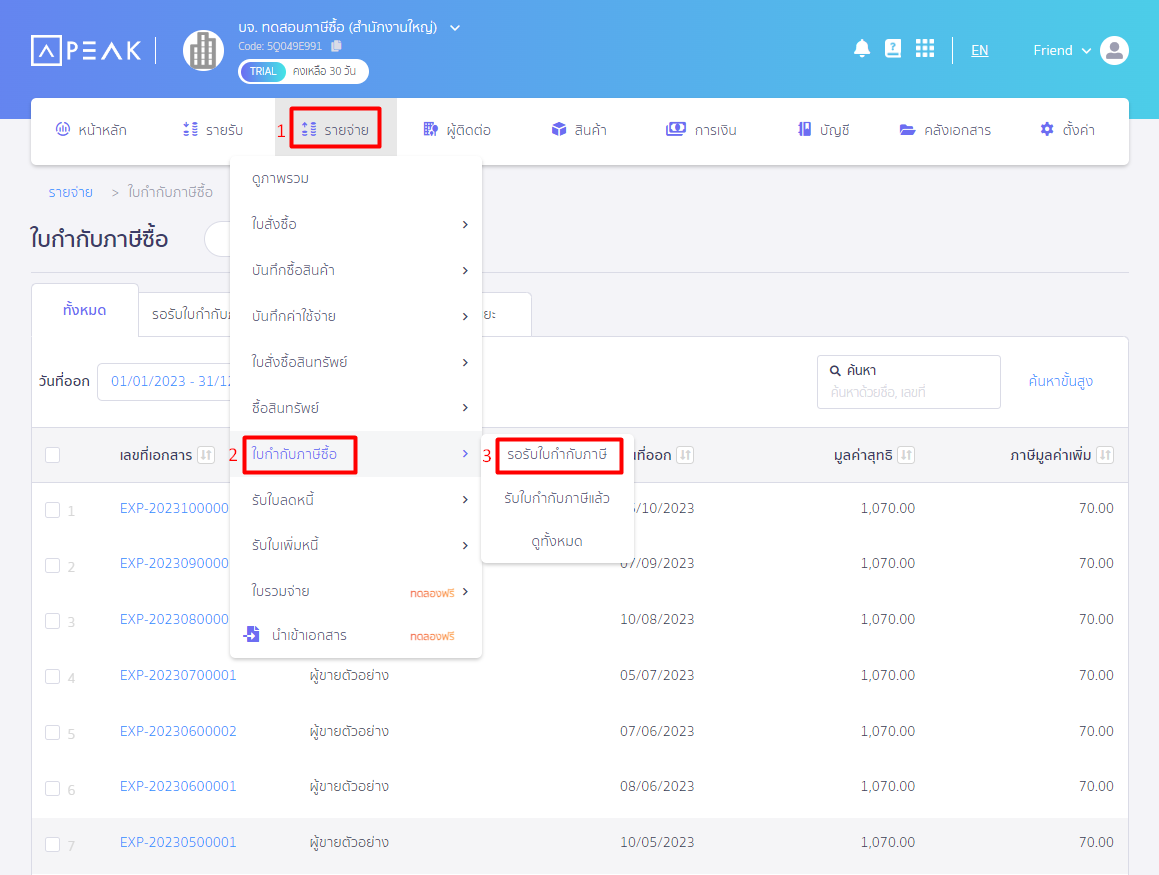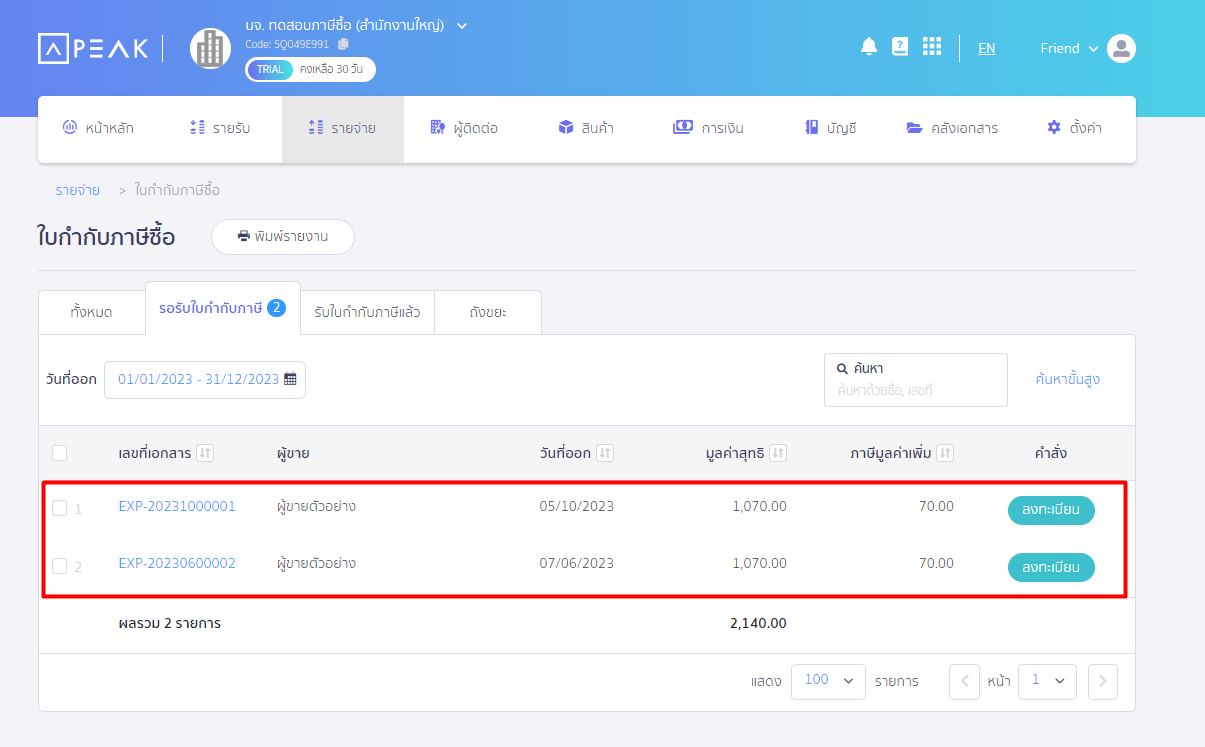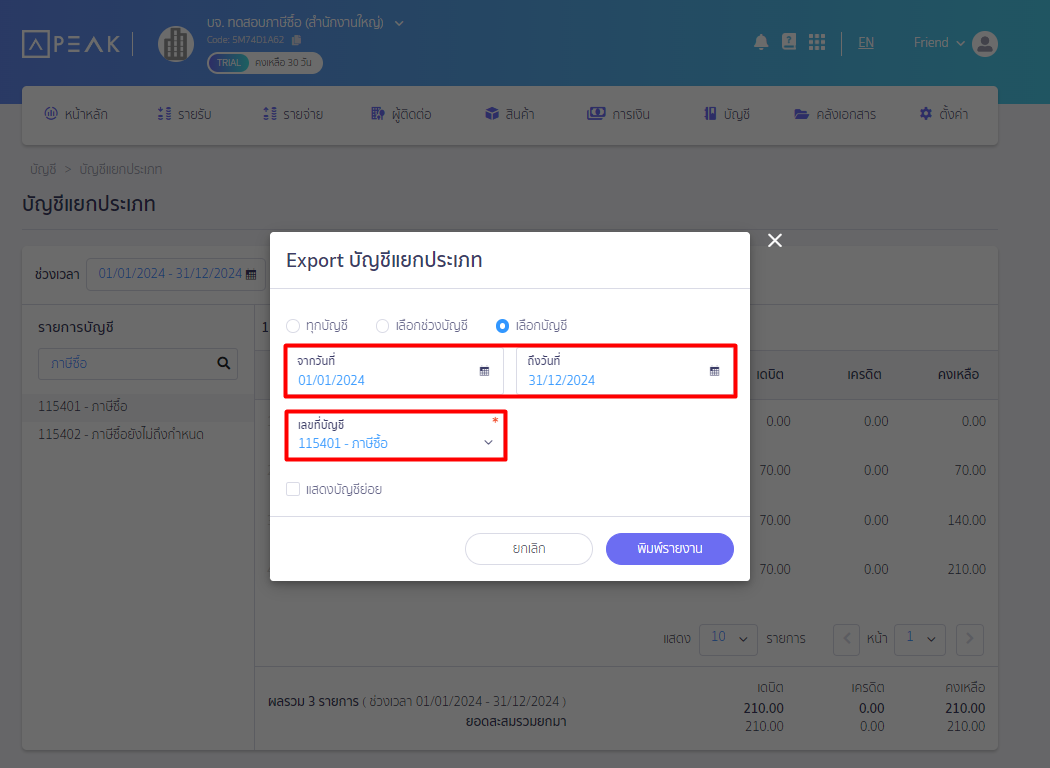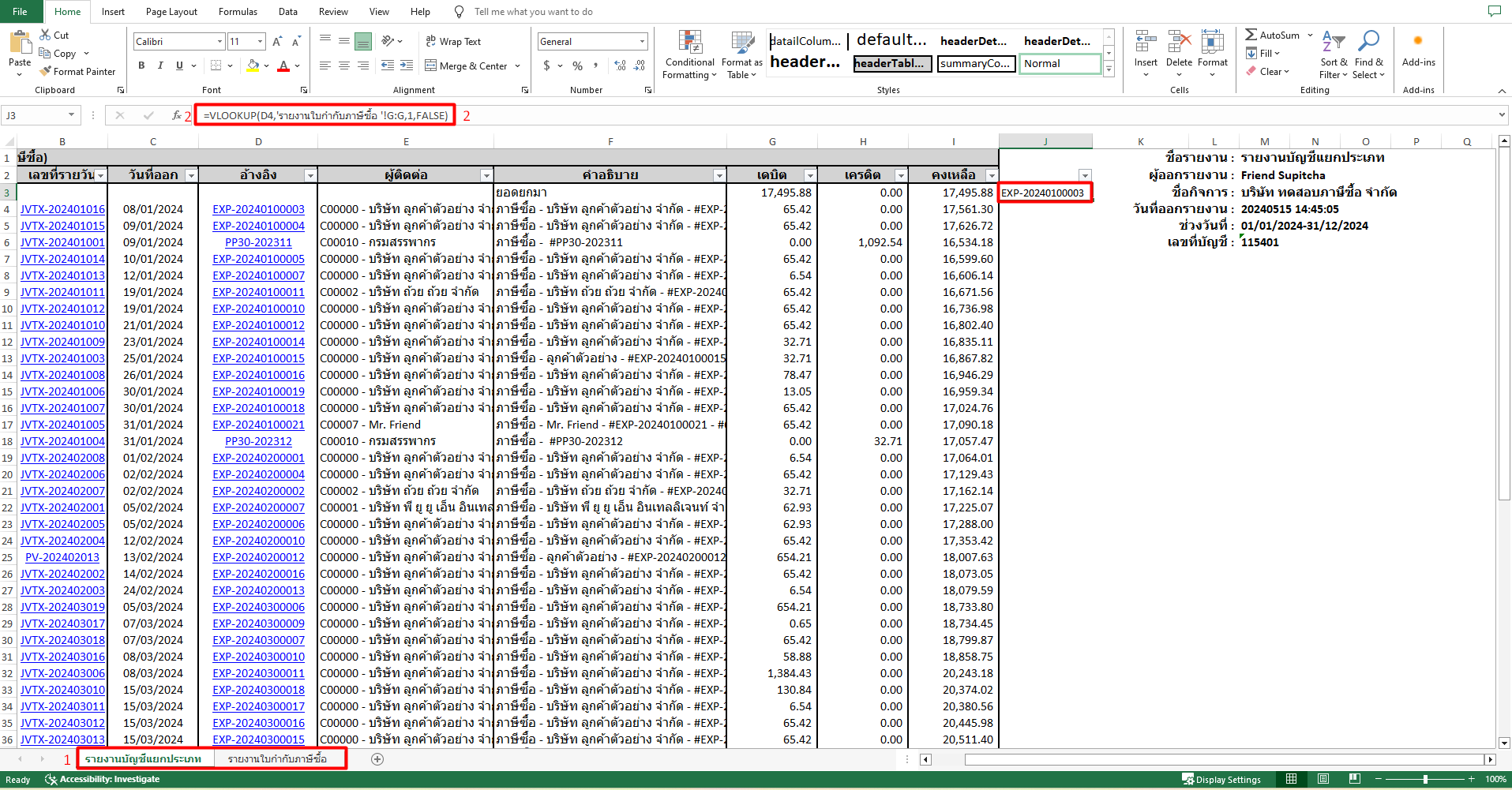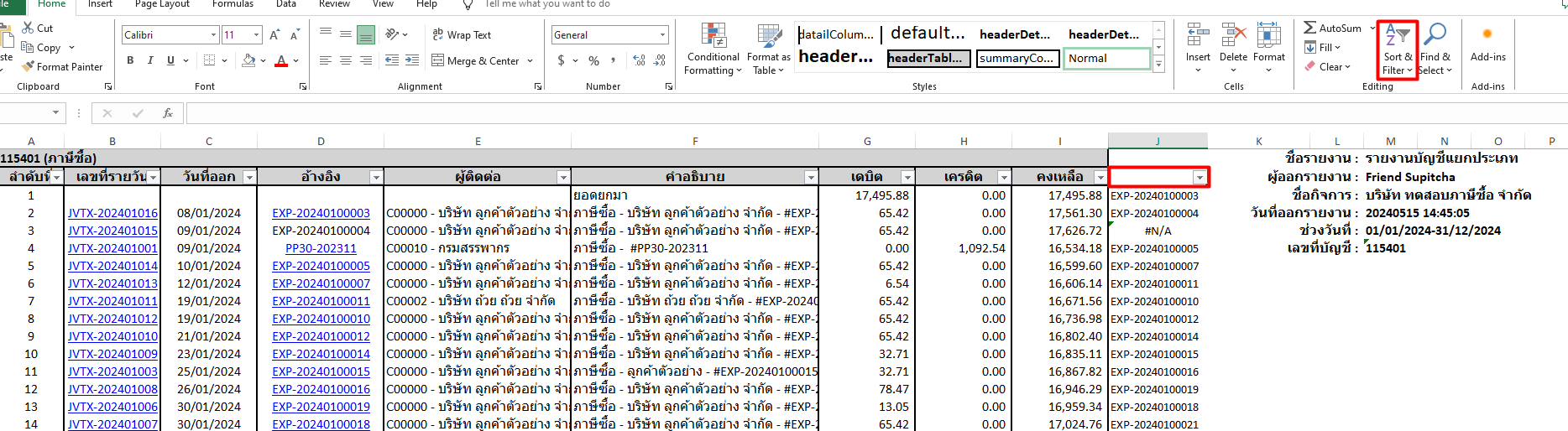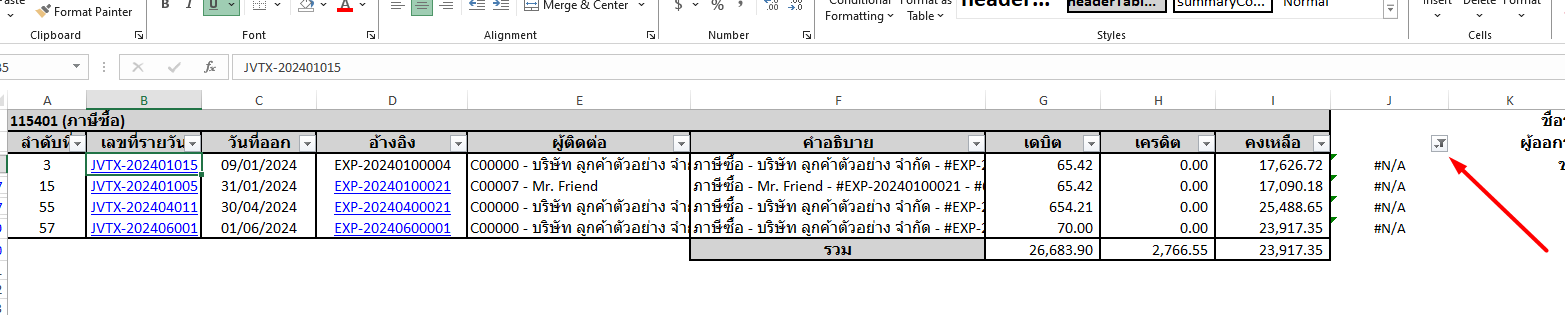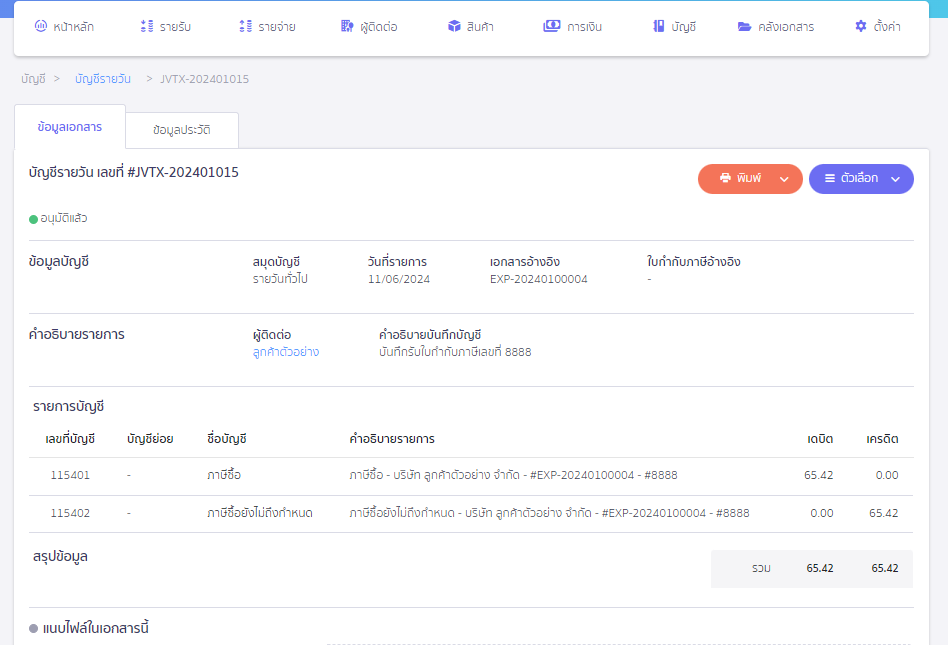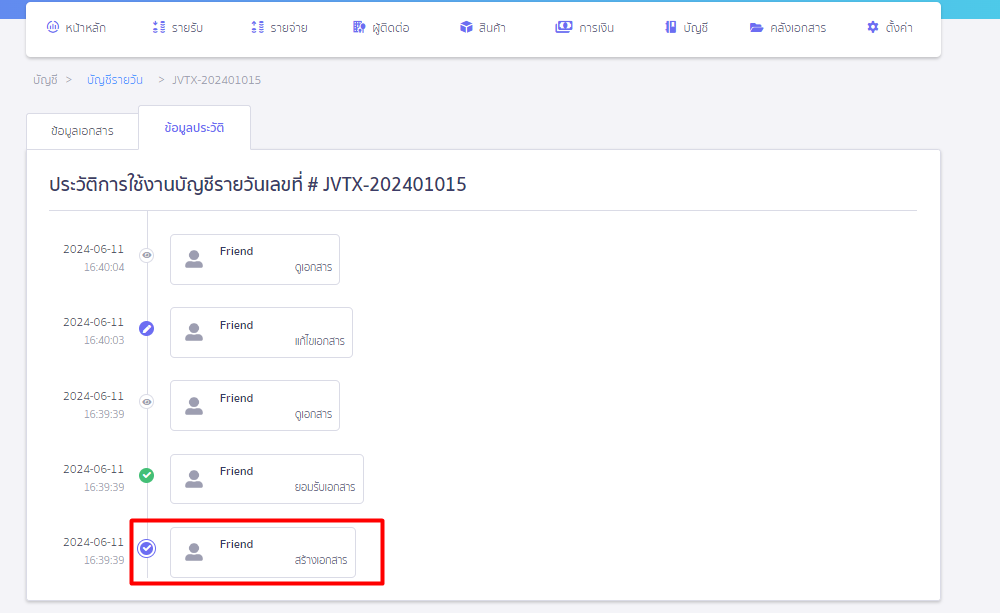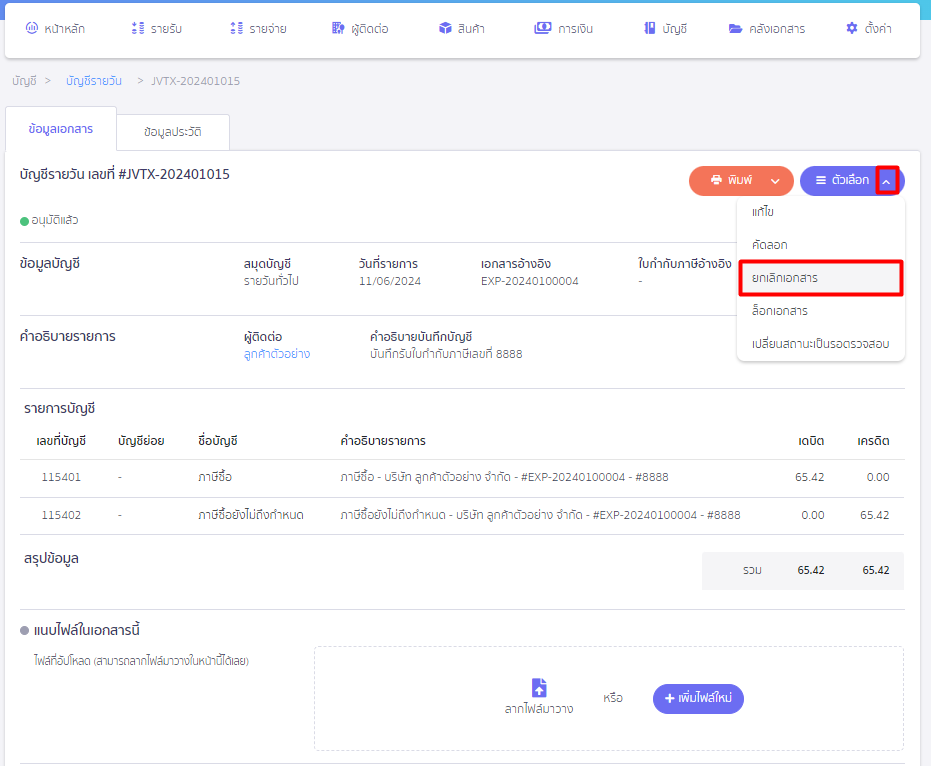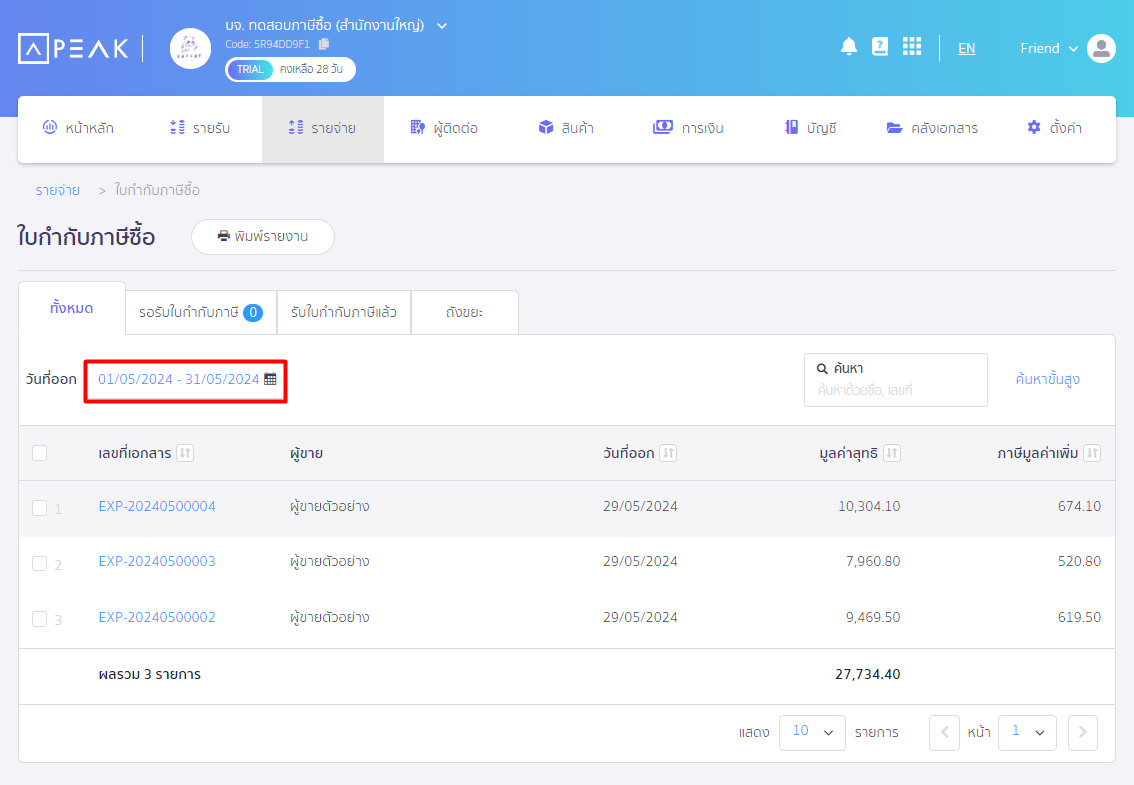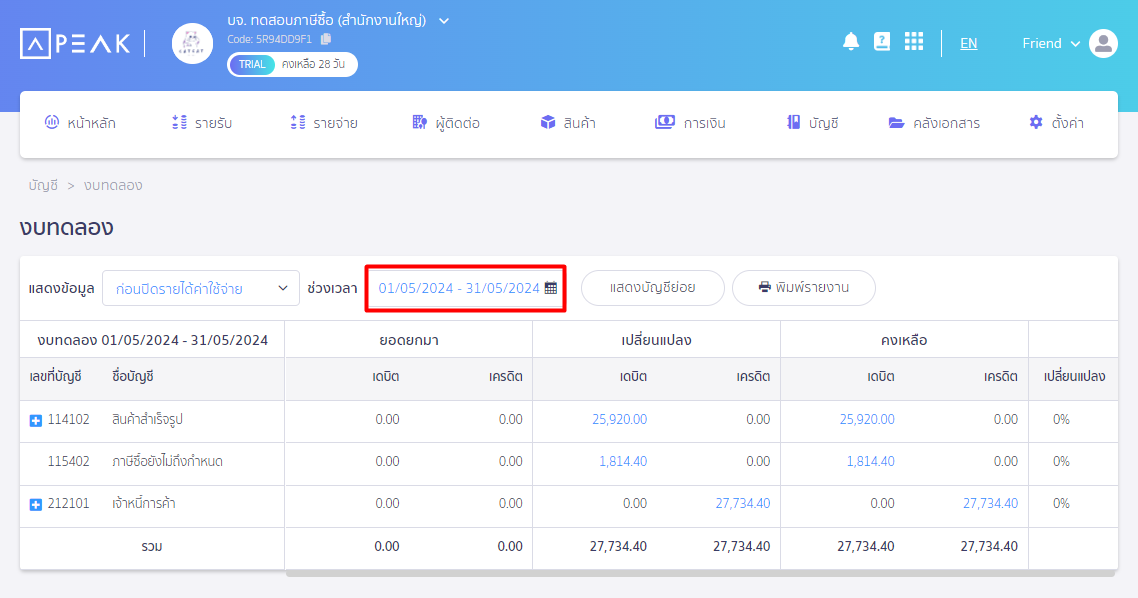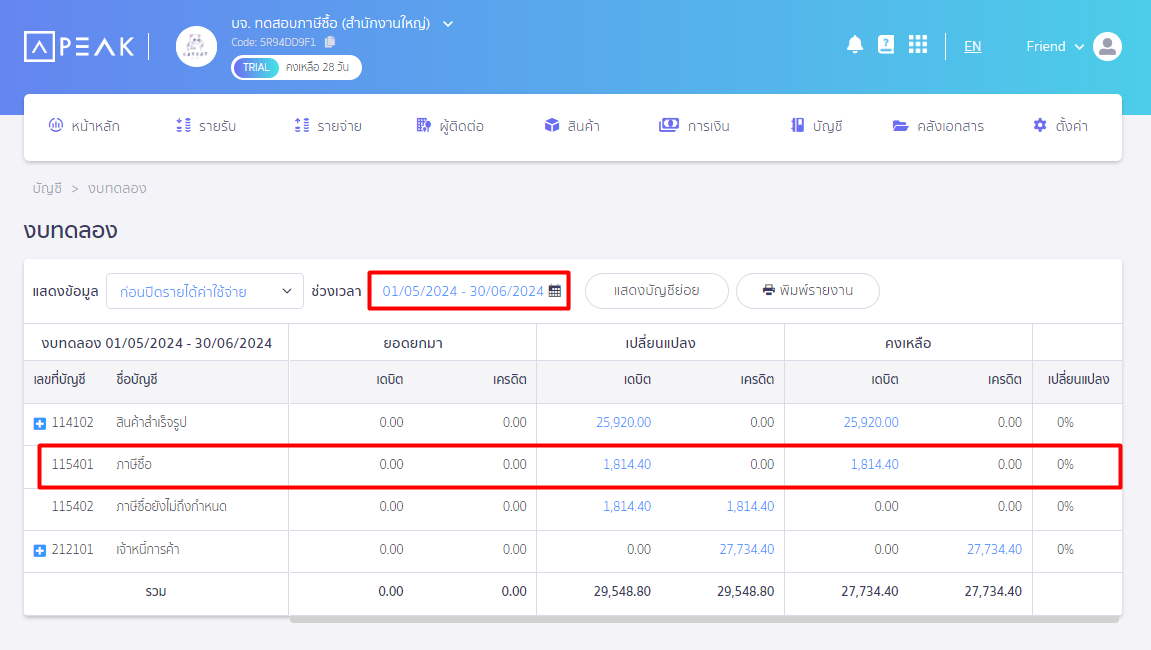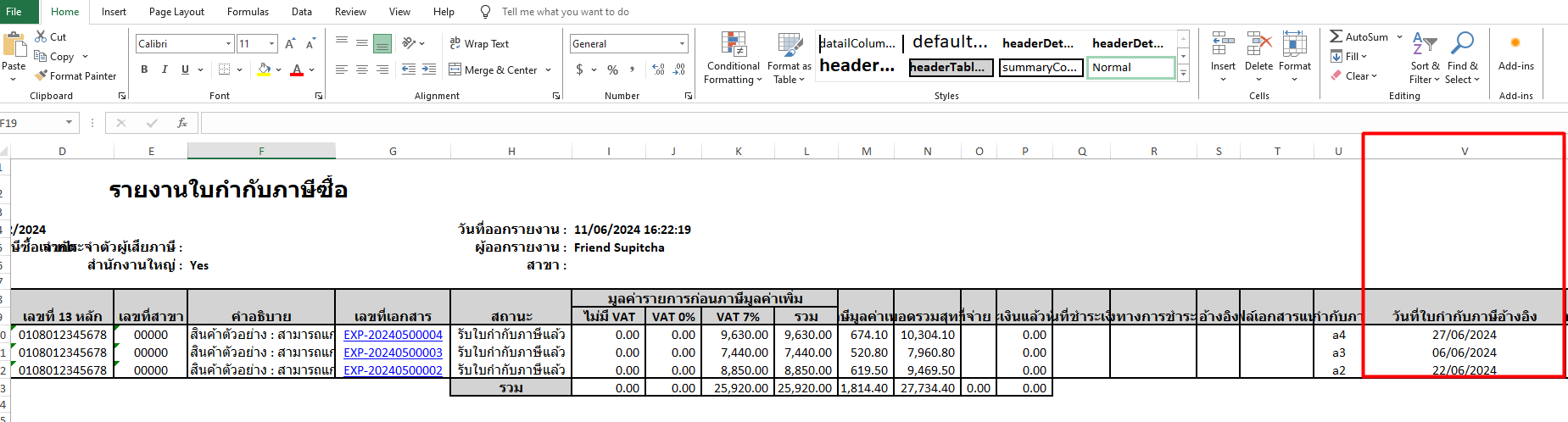บทความนี้จะอธิบายวิธีการ ตรวจสอบรายงานภาษีซื้อ งบทดลองไม่เท่ากัน ในกรณีที่กิจการพิมพ์รายงานภาษีซื้อหน้ารายจ่าย เทียบกับงบทดลอง และพบว่ายอดไม่ตรงกัน โดยมีวิธีการตรวจสอบทั้งหมด 3 ส่วนดังนี้
1. ตรวจสอบรายงานภาษีซื้อ งบทดลองไม่เท่ากัน ขั้นตอนพิมพ์รายงานภาษีซื้อที่เมนูรายจ่าย
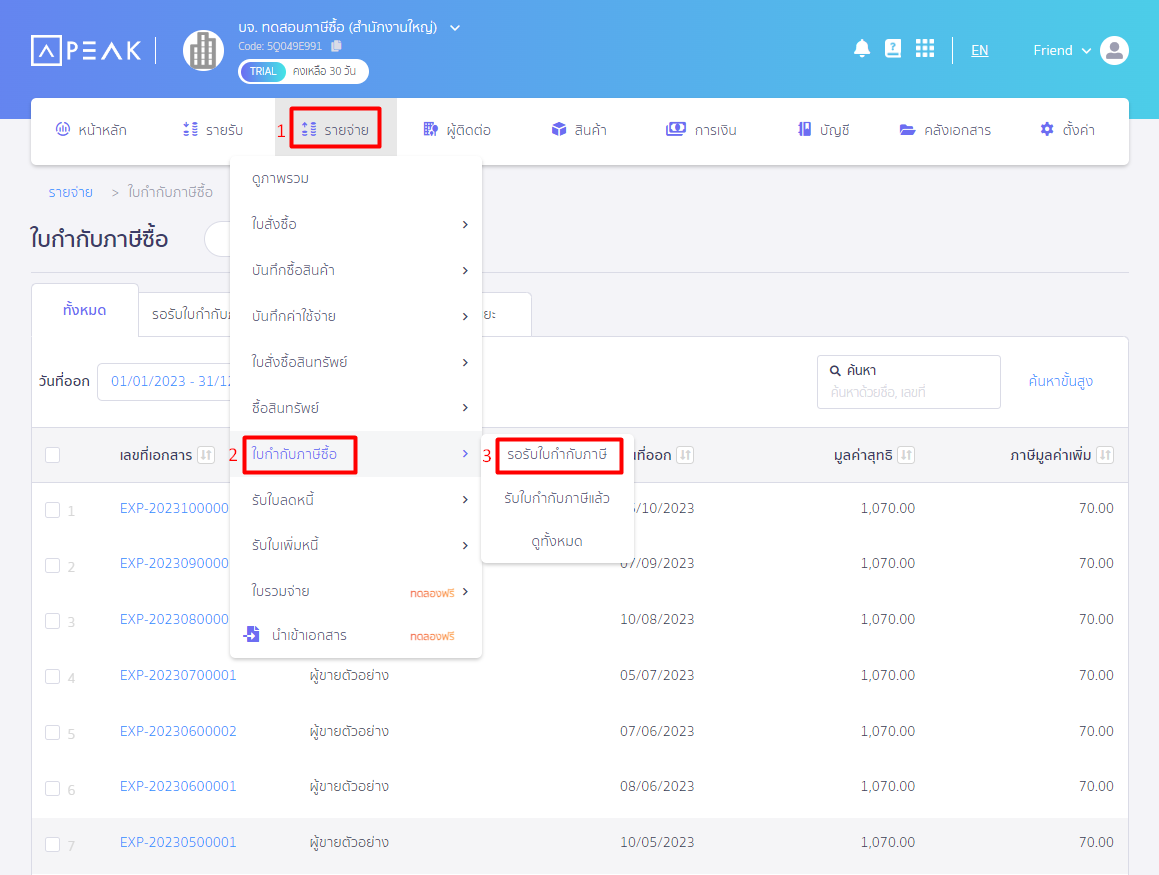
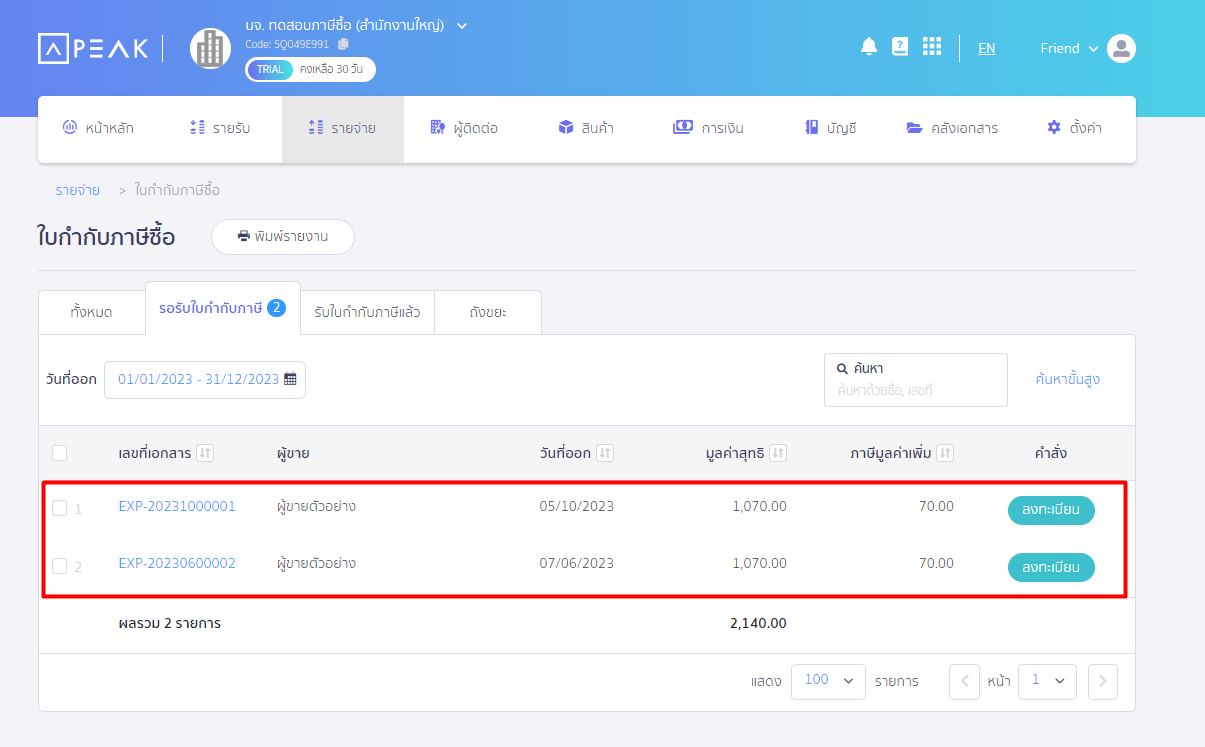
2. พิมพ์รายงานบัญชีแยกประเภท
ผัง 115401 – ภาษีซื้อ วิธีพิมพ์รายงานบัญชีแยกประเภท
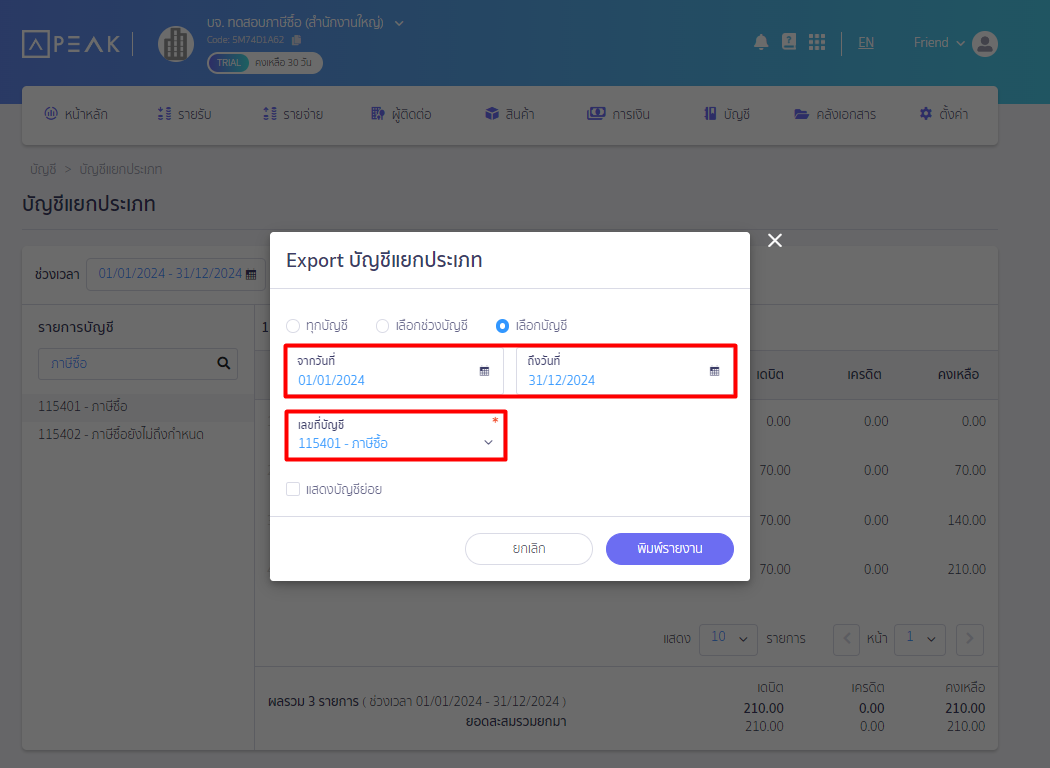
3. การตรวจสอบข้อมูลผังบัญชี
วิธีการตรวจสอบยอดคงเหลือในงบทดลองไม่ตรงกับรายงานใบกำกับภาษีซื้อ
นำข้อมูลของทั้ง 2 ไฟล์ให้อยู่ในไฟล์เดียวกัน
(รายงานภาษีซื้อและรายงานบัญชีแยกประเภท) เพื่อตรวจว่าเอกสารใดทำให้เกิดผลต่าง
ใช้สูตร =VLOOKUP เข้ามาช่วยเพื่อจับคู่เอกสารในรายงานบัญชีแยกประเภท
สูตรที่ได้ คือ =VLOOKUP(D4,’รายงานใบกำกับภาษีซื้อ ‘!G:G,1,FALSE)
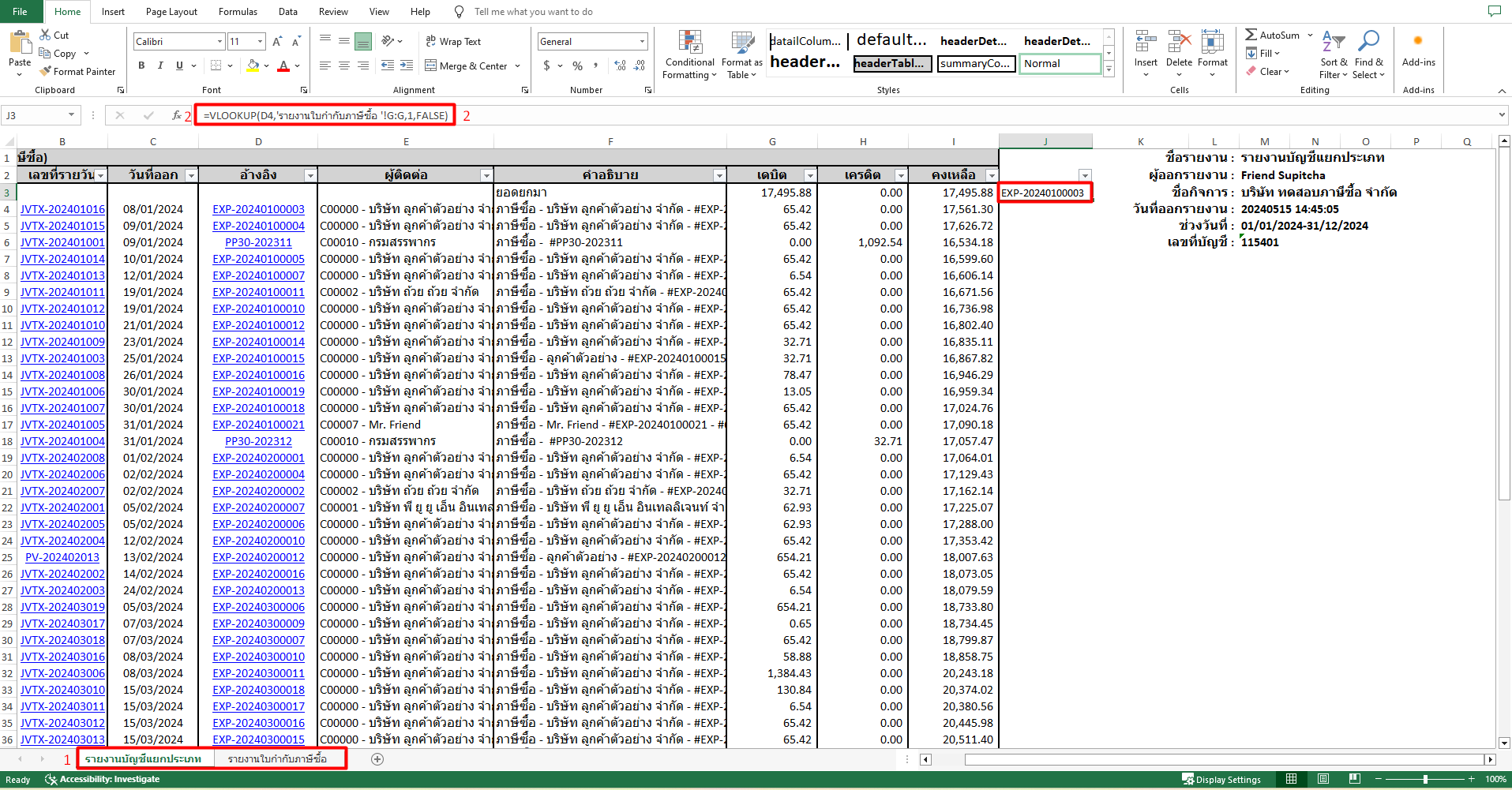
Double คลิกที่จุดสีเขียว เพื่อให้สูตรรันไปรายการอื่น ๆ

คอลัมน์ J2 ใช้สูตร Sort & Filter
เพื่อหารายการที่ไม่มีคู่
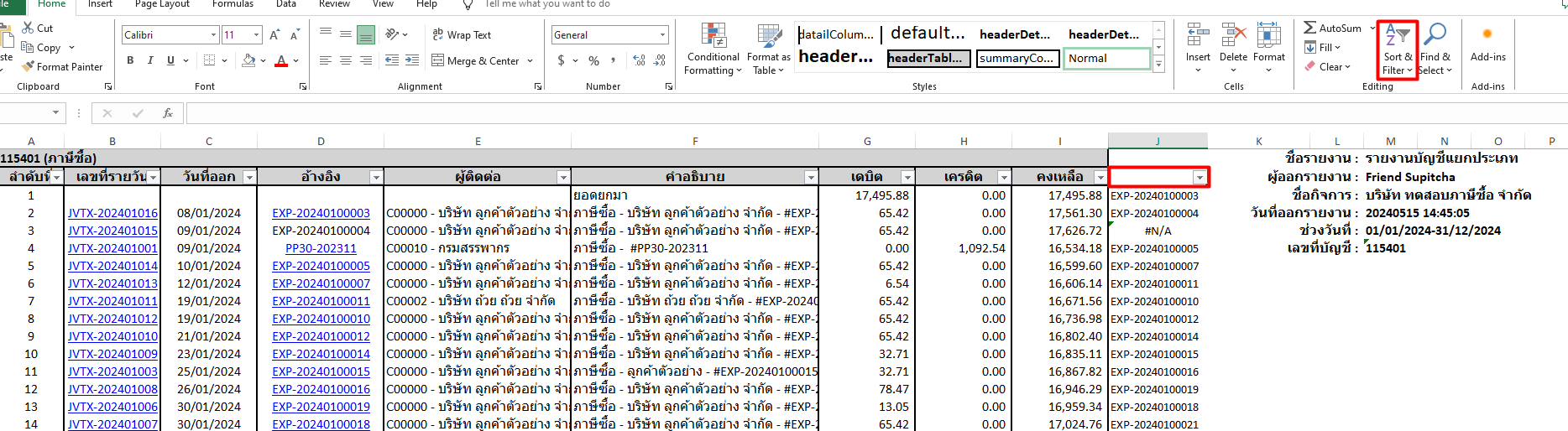
กรองเฉพาะรายการที่แสดง #N/A
เพราะเป็นรายการที่ไม่มีคู่ และคลิกเข้าดูที่เอกสารเพื่อตรวจสอบการบันทึกบัญชี
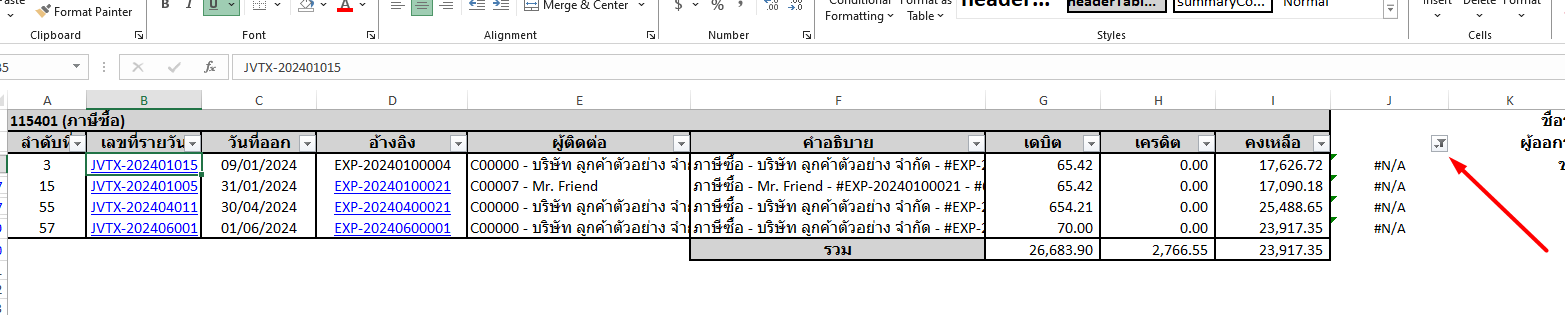
ตัวอย่างเอกสารที่พบปัญหา
-
คลิกเข้าดูที่เอกสาร

2. เอกสารดังกล่าวเกิดจากการบันทึกบัญชีที่สมุดบัญชีรายวันโดยตรง
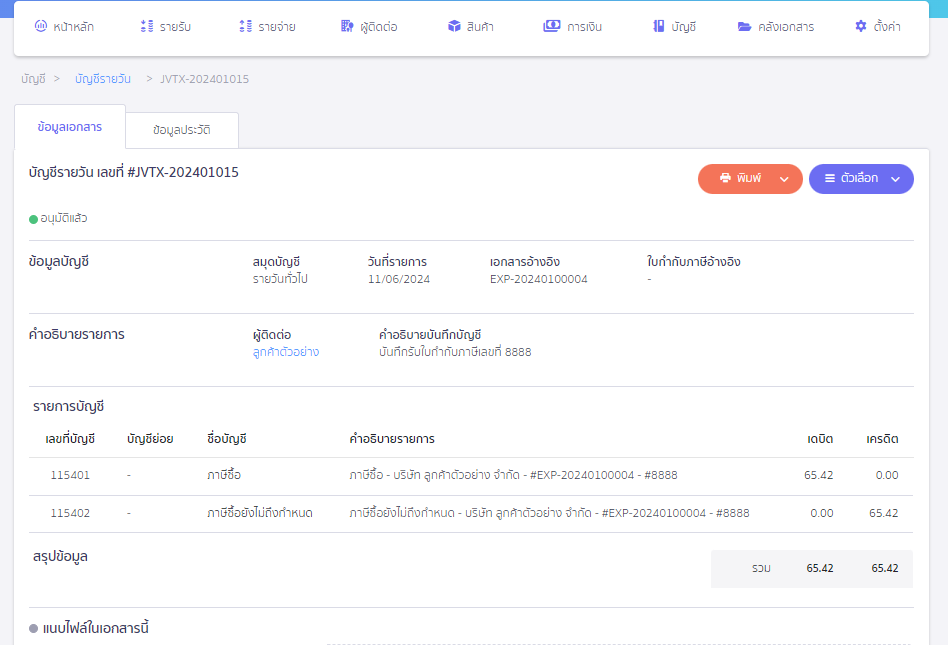
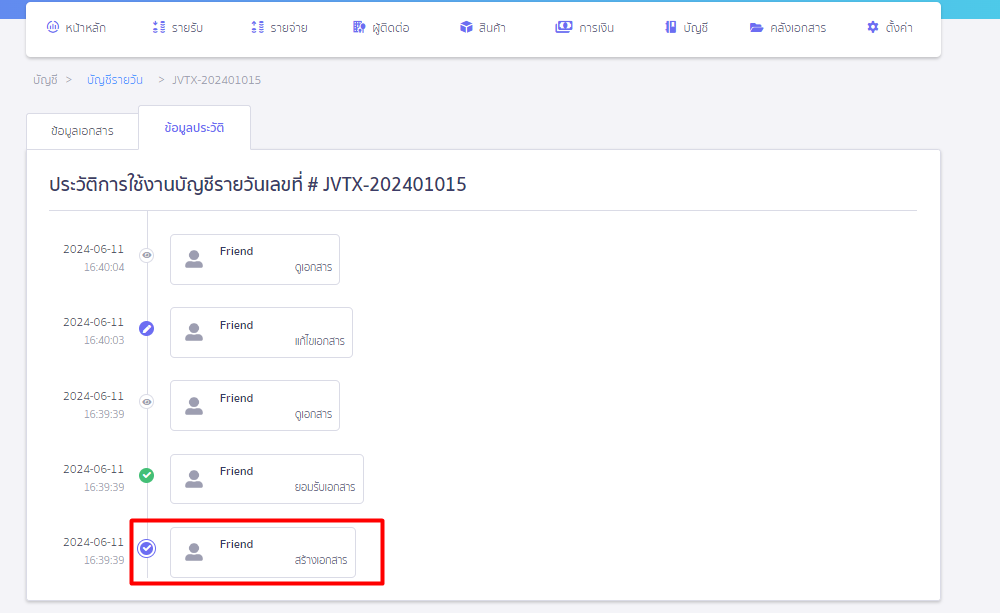
วิธีแก้ไขกรณีบันทึกบัญชีภาษีซื้อ ที่สมุดบัญชีรายวันโดยตรง
เลือก “ตัวเลือก” > กดยกเลิกเอกสาร
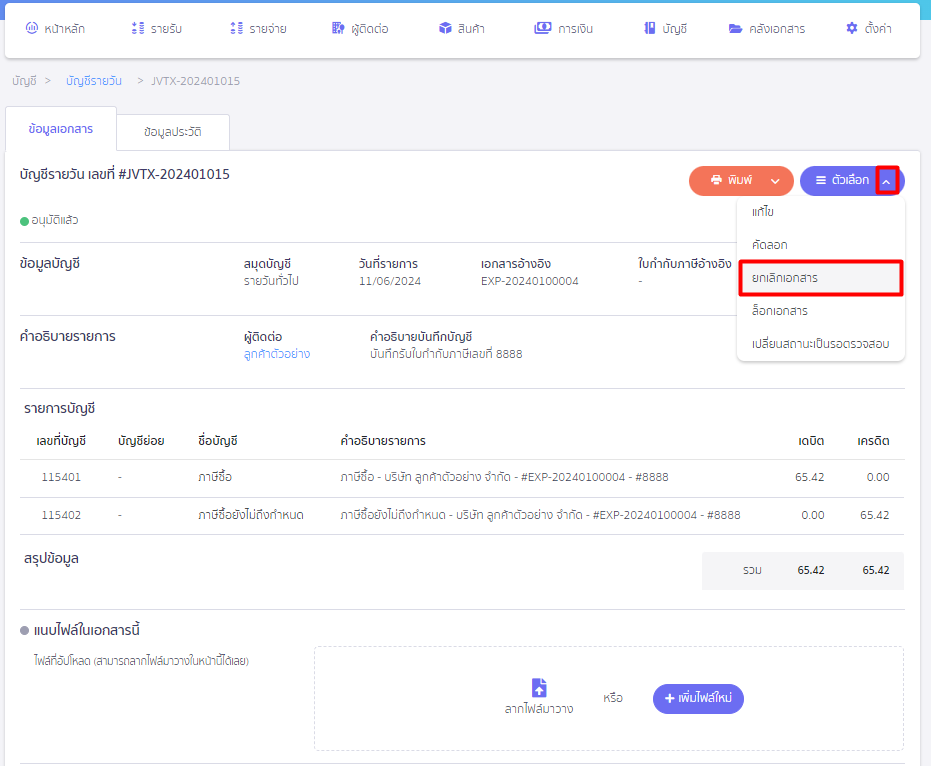
ทำการบันทึกเอกสารค่าใช้จ่ายและกดลงทะเบียนใบกำกับภาษี ที่เมนูรายจ่ายแทน
หมายเหตุ : หากมีการเคลมภาษีซื้อข้ามเดือน
แนะนำให้เลือกดูข้อมูลที่งบทดลองครอบคลุมช่วงเวลาที่ได้รับใบกำกับซื้อ
ตัวอย่างเช่น บันทึกเอกสารค่าใช้จ่ายวันที่ 31/05/2024 ได้รับใบกำกับภาษีซื้อวันที่ 01/06/2024
31/05/2024 : บันทึกเอกสารค่าใช้จ่าย
Dr . ค่าใช้จ่าย
ภาษีซื้อยังไม่ถึงกำหนด
Cr . เงินสด
ในเดือน 05 จะยังไม่เกิดการบันทึกภาษีซื้อ แต่เมื่อเลือกดูข้อมูลเดือน 05 ที่หน้าใบกำกับภาษีซื้อระบบจะแสดงใบกำกับภาษีซื้อให้
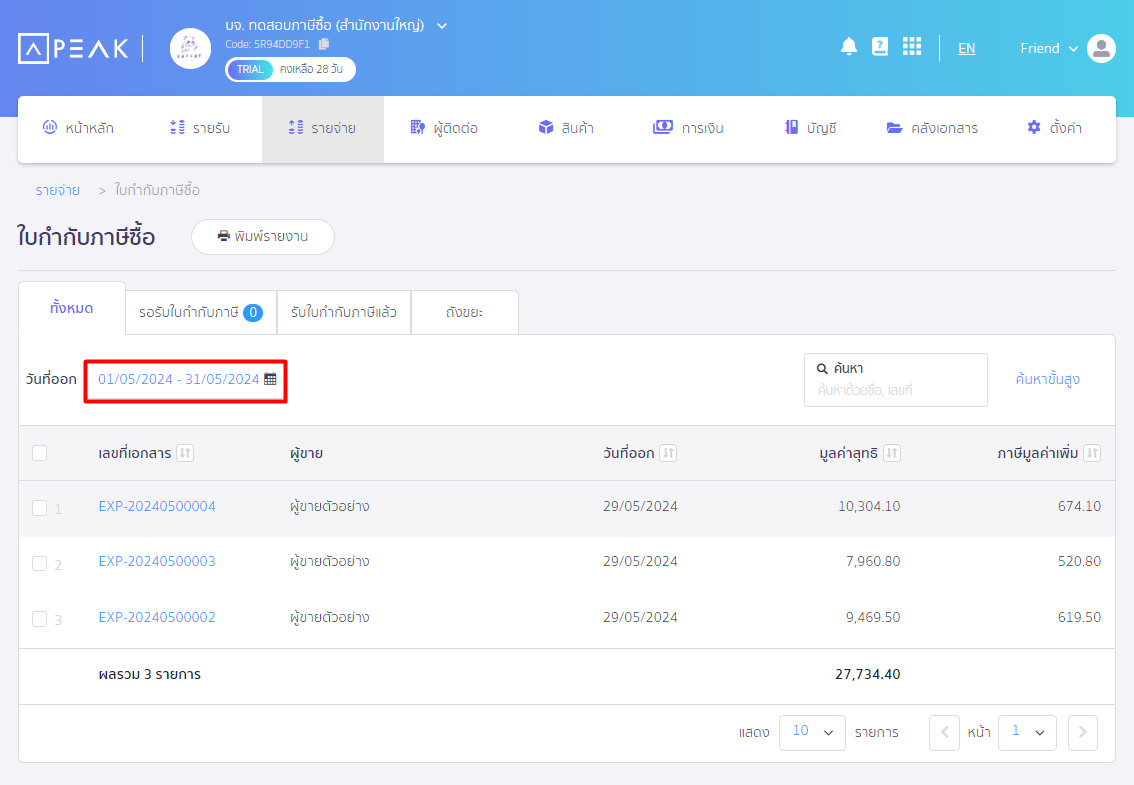
01/06/2024 : กดลงทะเบียนใบกำกับภาษีซื้อ ระบบจะบันทึกกลับรายการให้เป็นภาษีซื้อ
Dr . ภาษีซื้อ
Cr . ภาษีซื้อยังไม่ถึงกำหนด
ดังนั้นการเลือกดูข้อมูลภาษีซื้อที่บัญชีแยกประเภทจะแนะนำให้เลือกช่วงเวลาให้ครอบคลุมถึงวันที่ได้รับใบกำกับภาษี
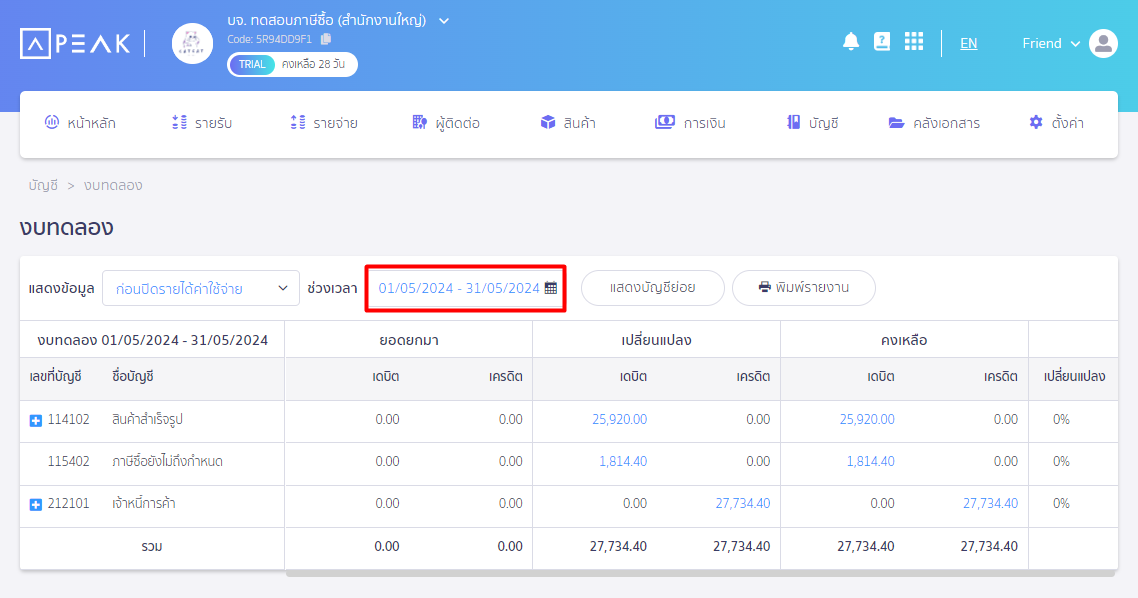
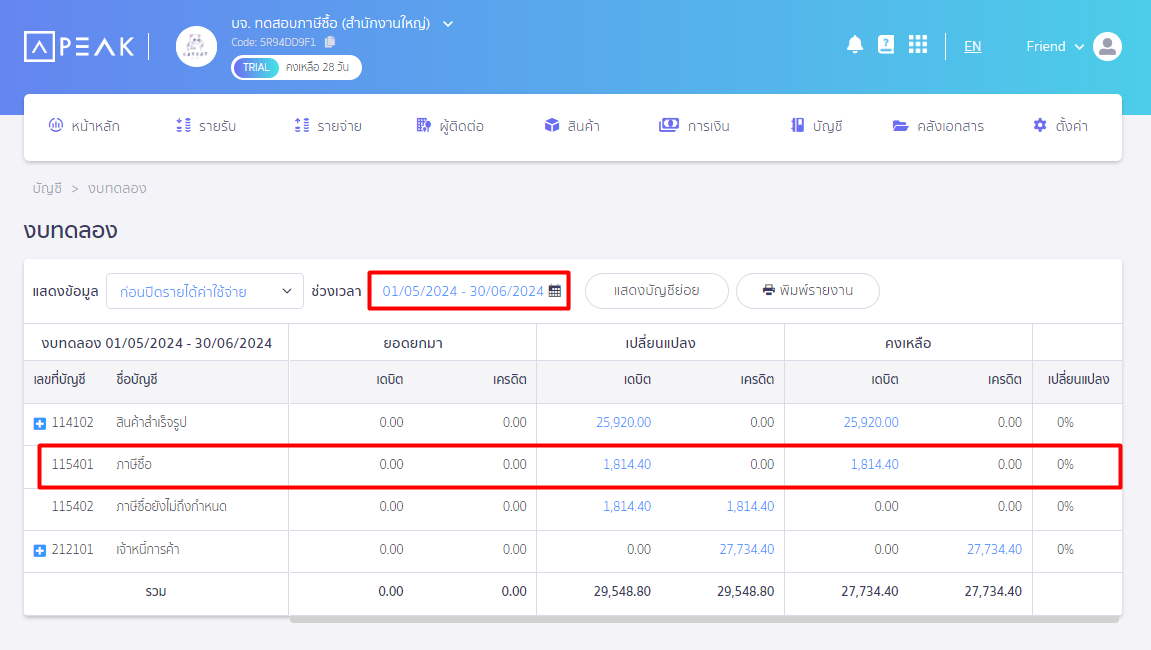
หากต้องการตรวจสอบว่าเอกสารทำการลงทะเบียนภาษีซื้อข้ามเดือนหรือไม่ สามารถพิมพ์รายงานภาษีซื้อเพื่อดูวันที่ใบกำกับภาษีได้ วิธีพิมพ์รายงานภาษีซื้อ
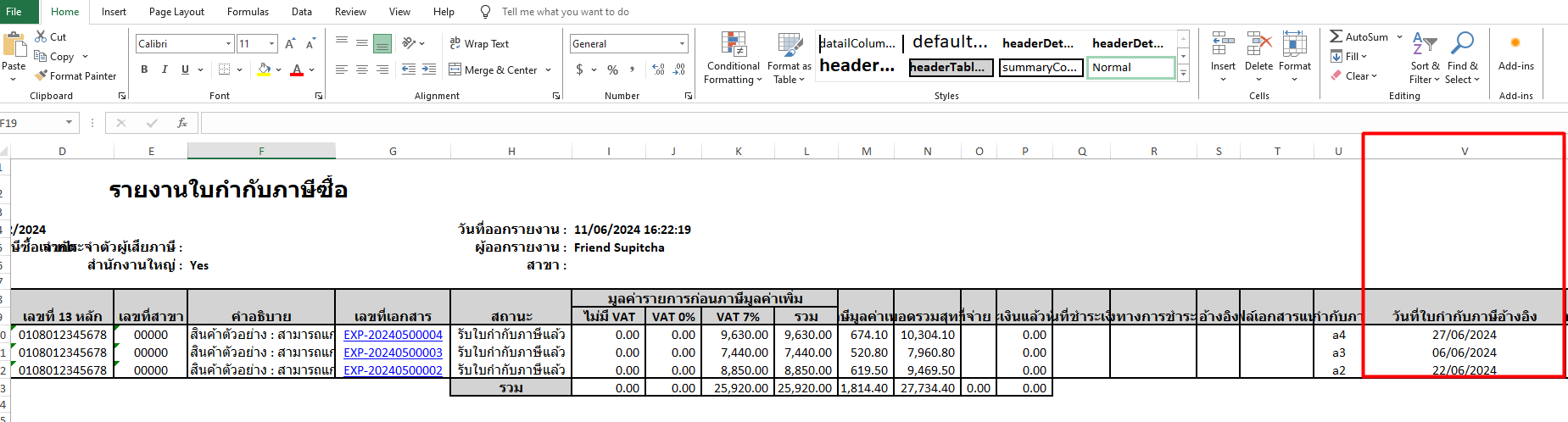
-จบขั้นตอนตรวจสอบรายงานภาษีซื้อ งบทดลองไม่เท่ากัน-